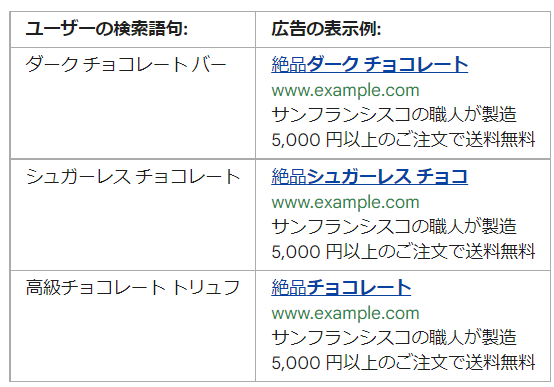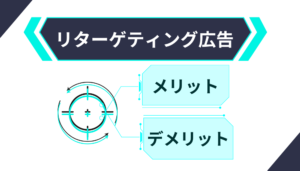レスポンシブ検索広告とは?見出し設定のポイントと便利な応用機能を解説
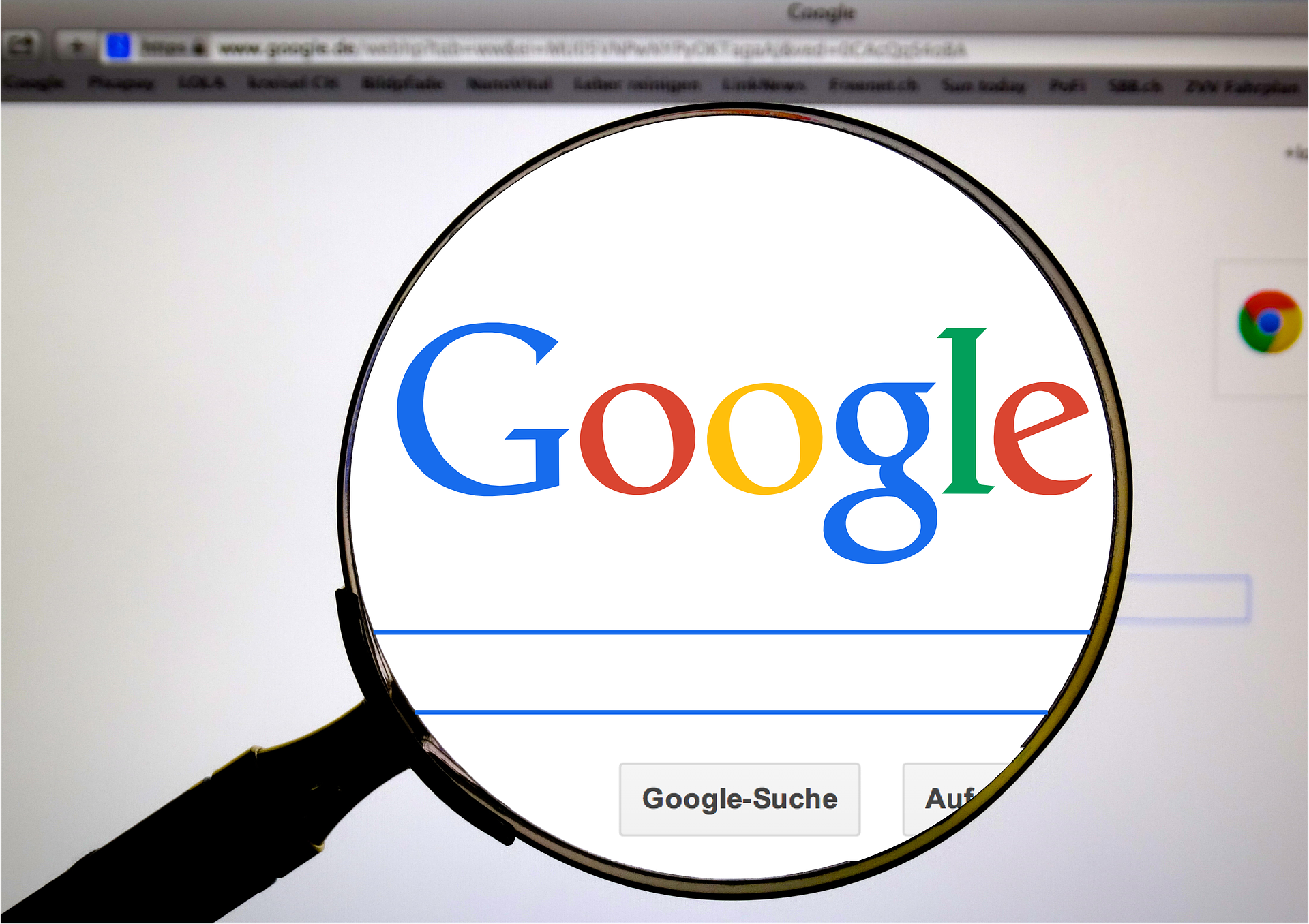
リスティング広告を始めようと考えたときに、まず初めに思い浮かべるのは検索結果の一番上や一番下に表示される検索広告ではないでしょうか。
今回は、レスポンシブ検索広告を取り上げます。
「Googleの検索広告=レスポンシブ検索広告」となりつつありますので、これから検索広告を始めたい方、拡張テキスト広告でしか広告を出していない方など、ぜひ参考にしてください。
レスポンシブ検索広告とは
レスポンシブ検索広告とは、Googleの検索広告の1つで、自動的に広告の見出しや説明文を組み合わせて表示し、機械学習により最適化していく広告です。
Googleの検索広告には、他に拡張テキスト広告がありますが、拡張テキスト広告は2022年6月30日以降、新規での作成や編集が出来なくなることが決定しています。(すでに作成済みの拡張テキスト広告については、2022年6月30日以降も配信可能です。)これにより、検索広告で作成できるのは、レスポンシブ検索広告のみになります。
(参考 Google広告ヘルプ レスポンシブ検索広告について )
2022年1月現在すでにGoogleの検索広告のデフォルトの設定は、レスポンシブ検索広告になっています。推奨設定も、これまでの「広告グループごとに1つのレスポンシブ検索広告と2つの拡張テキスト広告」から「広告グループごとに1つのレスポンシブ検索広告」に変更になりました。
(参考 Google広告ヘルプ 効果的な検索広告を作成する )
また、以前は拡張テキスト広告でしか使えなかった広告カスタマイザも、レスポンシブ検索広告で使えるようになっています。
毎日検索される語句のうち、約15%は今まで検索されたことがない検索語句であるとされており、Googleはユーザーの検索語句とより関連性の高い広告文が表示できるレスポンシブ検索広告が有効であると認識し、レスポンシブ検索広告への1本化が進んだようです。
なお、レスポンシブ検索広告はGoogleのみで利用できる検索広告でしたが、2021年5月よりYahoo!でも使えるようになっています。
レスポンシブ検索広告のメリット
では、まずレスポンシブ検索広告のメリットを見ていきましょう。
メリット1 ユーザーの検索語句に合わせて、見出し・説明文を自動的に組み合わせて表示できる
レスポンシブ検索広告では、全部で見出しを15コ、説明文を4コ設定できます。
レスポンシブ検索広告は、これらの見出しや説明文を、ユーザーが検索した検索語句に合わせて、自動的に組み合わせて表示することが可能です。なお、広告に表示される見出しは最大3コ、説明文は最大2コです。
拡張テキスト広告では、見出しや説明文が自動的に組み合わせられることはなく、広告に表示したいパターンを全て自分で設定する必要がありました。拡張テキスト広告よりも設定する見出しの数は多いですが、全てのパターンを設定しなくていいので、入稿の手間がかからなくなったとも言え、この点もメリットと言えるでしょう。
なお、自動的に組み合わされた見出しと説明文の組み合わせは、どの組み合わせが良い結果だったのかを確認することが可能です。
メリット2 参加できるオークションが増え、広告の表示回数が増える
メリット1でも説明したように、レスポンシブ検索広告は、見出しや説明文が複数設定できるうえ、ユーザーの検索語句に合わせて、それが自動的に組み合わされる広告です。
ユーザーが何か検索した際に検索結果に表示される検索広告は、キーワードに入札する形のオークションが行われることで決定し、そのオークションの結果は広告ランクで決まります。広告ランクは、入札金額と品質スコアという2つの要素から成っていますが、検索語句と見出しや説明文が一致していることは、品質スコアを高めることに寄与します。
よって、検索語句に合わせて見出しや説明文が動的に変わることで、品質スコアを高め、その結果広告ランクが高くなることで、オークションに勝ち、広告の表示機会が増えるのです。
また、「広告ランクの下限値」に満たないと、オークションに参加することすらできないため、レスポンシブ検索広告を利用し、品質スコアを高めることは、参加できるオークションを増やすことにもなります。
メリット3 デバイスに合わせて広告が表示される
広告が表示されるのが、パソコンなのかスマホなのかによって、広告に表示できる文字数が変わります。
レスポンシブ検索広告では、広告が表示されるデバイスに合わせて、見出しと説明文を組み合わせてくれるので、広告を表示できるスペースを無駄なく使うことが可能です。
レスポンシブ検索広告の入稿方法
次に、レスポンシブ検索広告の入稿方法を確認していきます。
まず、検索キャンペーンを作成し、広告グループを作成します。次に「広告と広告表示オプション」の画面を開き、+のマークから「レスポンシブ検索広告」を選択します。
そして、以下のとおり、広告のアセットを設定していきます。
・ 最終ページURL
広告をクリックしたときに表示するページのURLを指定します。・ 表示URLのパス
表示URLのパスは、「最終ページURL」に続いて表示されるので、商品やサービスの詳細を表す文言を入れるといいでしょう。半角 15 文字(全角 7 文字)以内で入力します。・ 広告見出し
全角 15 文字(半角 30 文字)以内で入力します。
3つ以上最大15コまで設定できますので、様々なパターンを考え、可能な限り15コ設定するようにしましょう。・ 説明文
全角 45 文字(半角 90 文字)以内で入力します。
2~4コ設定できますので、説明文も可能な限り、4つ設定しましょう。
設定のポイントや活用できる応用的な機能があり、詳細は後述していますので、参考にしてください。
レスポンシブ検索広告の見出し・説明文の設定ポイント
ここでは、レスポンシブ検索広告の見出しと説明文を設定する際のポイントを4つご紹介します。
ポイント1 見出しと説明文は最大数を設定する
レスポンシブ検索広告では、最大3つの見出しと2つの説明文が表示されます。
繰り返しになりますが、見出しと説明文はユーザーの検索語句に合わせて関連性の高いものが選ばれます。
メリットでも説明したように、検索語句が見出しに含まれているなど広告の関連性が高いことは、広告の成果を高めます。多くの見出しと説明文を設定することで、その機会を増やすことが可能なのです。
また、レスポンシブ検索広告の特徴である、見出しや説明文を自動的に組み合わせ、最も良い組み合わせを機械学習していくことも、そもそも組み合わせる数が少ないのであれば、その特徴を生かしきれません。
そのため、見出しと説明文は、設定できる最大の数を設定するのがおすすめです。
ポイント2 見出し・説明文はバリエーションが大事
見出しと説明文は、ただ多く設定すれば良いというものではありません。
同じようなメッセージではなく、キーワードを含めたり、商品やサービスの特徴やメリットをアピールしたりするなど、バリエーション豊富なメッセージを用意しましょう。
Google広告ヘルプも参考にするといいでしょう。
・ 独自性のある広告見出しを、できるだけ多く指定するようにしてください。広告見出しの数が多いほど、メッセージを組み合わせて的確な広告を自動生成するための選択肢が増え、掲載結果の向上につながります。
・ 商品やサービスのその他のメリット、対応中の問題、配送や返品についての情報を強調するようにしてください。
・ さらに多くの広告見出しを使用できる場合は、入力済みの広告見出しの類似パターンを作成してみましょう(行動を促すフレーズの変更など)。
(Google広告ヘルプ レスポンシブ検索広告について 広告見出しを入力するためのヒント より引用)
また、設定した見出しや説明文は自動的に組み合わされて表示されますので、どれがどの順番で表示されても違和感のないものにする必要があります。
ポイント3 広告の有効性をチェックする
レスポンシブ検索広告の広告作成画面では、「広告の有効性」というインジケーターが表示されます。
見出しなどを入力していくと、その有効性が自動的に判断され、「広告の有効性」インジケーターに反映されます。「広告の有効性」の評価は、「未完了」から「優良」までの5段階評価です。
見出しや説明文を設定する際には、「広告の有効性」を参考にするようにしましょう。
ポイント4 掲載結果をチェックする
広告の画面から「アセットの詳細」を開くと、設定した見出しや説明文の掲載結果が確認できます。掲載結果は「最良」「良」「低」の3段階評価です。
掲載結果を確認し、評価が「低」の見出しや説明文は差し替えるようにしましょう。
なお、掲載結果の評価がされるには、通常30日間で約5,000インプレッションが必要とされています。評価を判断するためのデータが十分ではない場合、掲載結果は「調整中」や「保留」と表示されます。
レスポンシブ検索広告の応用機能
レスポンシブ検索広告で使える4つの応用機能をご紹介します。
より広告の成果を高めるために、有効な機能がないか確認しておきましょう。
応用機能1 見出し・説明文の位置の固定
レスポンシブ検索広告は、設定した見出しや説明文が自動的に組み合わされて表示される広告ですが、見出しや説明文の位置を固定して表示できる機能があります。
「必ず見出し1にこの文言を表示させたい」などの希望がある場合に便利な機能です。
位置の固定は、固定したい見出しや説明文の右側にあるピンのマークをクリックすると設定が可能です。
位置を固定すると、その位置には固定した見出し(説明文)以外のものは表示されなくなりますので、慎重に決定しましょう。例えばある見出しを「見出し1」に固定した場合、その見出し以外は「見出し1」の場所に表示されなくなります。
応用機能2 キーワードの挿入
ユーザーが使用した検索語句で、広告表示につながったキーワードを見出しや説明文に挿入することができる機能があります。
取り扱っている商品の種類が多かったり、キーワードが多かったりする場合に活用できるでしょう。
見出しや説明文の入力欄で「{」を入力すると、「キーワードの挿入」が選べるようになります。
Google広告のヘルプのチョコレートの例が分かりやすいので、キーワード挿入機能を使う前に確認するといいでしょう。
ここでは、チョコレート店の広告を例に説明します。キーワードの挿入コードを、次のように広告見出しに追加します。
広告見出し: 絶品{KeyWord:チョコレート}このコードは、Google 広告 により広告グループのキーワードのいずれか(「ダーク チョコレート」、「シュガーレス チョコ」、「高級チョコレート トリュフ」)と置き換えられます。ただし、置き換えができない場合は「チョコレート」という言葉が使用されます。
(Google広告ヘルプ 広告文のキーワード挿入機能について より引用)
検索語句と挿入されるキーワードは必ずしも一致するわけではなく、またキーワードも長いと表示できない場合があることに注意が必要です。
また、キーワードの挿入機能を使う場合は、どのキーワードが挿入されても意味が分かる文言にする必要があります。例えば、上記のチョコレートの例で、キーワードが「プレゼント チョコレート」だと「絶品プレゼント チョコレート」と広告には表示され、違和感のある文言になってしまいます。
応用機能3 カウントダウン
タイムセールや期間限定のキャンペーンなどを実施する際に、セールやキャンペーン終了までの時間を「セール終了まであと〇日」などと、検索時点の日時にあわせて表示できる機能です。
カウントダウンの機能も見出しや説明文の入力欄で「{」を入力すると、選択できるようになり、設定することが可能です。
(参考 Google広告ヘルプ カウントダウンでイベントへの期待を高める )
応用機能4 地域の挿入
検索しているユーザーのいる場所や関心のある場所を、見出しや説明文に挿入できる機能です。
店舗があるビジネスや地域を表示することでユーザーにアピールできる場合(「〇〇県なら最短翌日お届け)など)に使うと便利です。
地域の挿入も、見出しや説明文の入力欄で「{」を入力すると「地域の挿入」を選択できるようになります。挿入する地域のレベルは、「市区町村」「都道府県」「国」から選択可能です。
(参考 Google広告ヘルプ レスポンシブ検索広告の地域の挿入機能について )
まとめ
Googleの検索広告は今後レスポンシブ検索広告がメインになっていきます。
レスポンシブ検索広告ならではのメリットや使える機能を理解し、広告の効果を高められるように改善していくことが重要です。本記事を参考に改善点を検討してみるといいでしょう。
レスポンシブ検索広告などリスティング広告の広告運用に関して、専門的なサポートが必要であればぜひ弊社にご相談ください。
無効なユーザーIDです。